
Tukar paparan simbol pita dalam Saham pada Mac
Untuk setiap simbol pita dalam senarai amatan, anda boleh memaparkan perubahan harga, perubahan peratusan, atau modal pasaran. Anda juga boleh memilih untuk memaparkan mata wang yang setiap simbol pita dagangkan, seperti dolar Amerika Syarikat ($) atau euro (€).
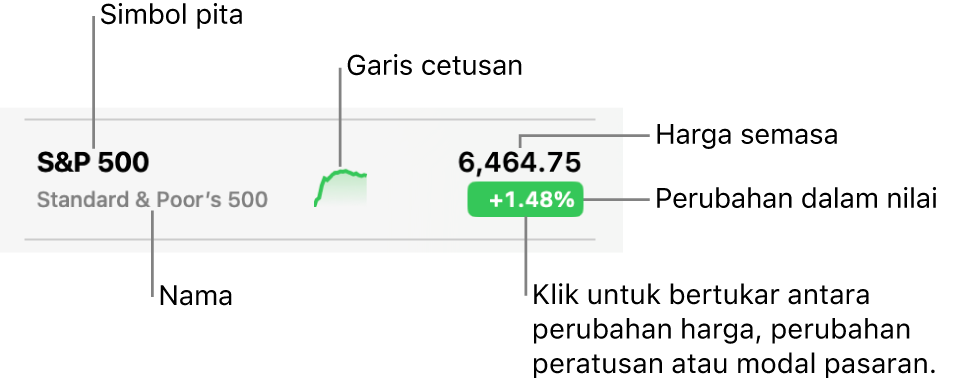
Pilih cara untuk melihat perubahan dalam nilai
Pergi ke app Saham
 pada Mac anda.
pada Mac anda.Pilih Paparan > Senarai Amatan Menunjukkan, kemudian pilih Perubahan Harga, Perubahan Peratusan, atau Modal Pasaran.
Petua: Untuk mengitar menerusi paparan, klik nilai yang dipaparkan untuk sebarang simbol pita. Paparan berubah untuk semua simbol pita dalam senarai amatan semasa setiap kali anda mengklik, mengitar menerusi perubahan harga, perubahan peratusan dan modal pasaran.
Jika tiada nilai tersedia, tanda sempang dipaparkan.
Paparkan atau sembunyikan simbol mata wang
Simbol mata wang dipaparkan bersebelahan harga semasa dalam senarai amatan dan suapan simbol pita di sebelah kanan.
Pergi ke app Saham
 pada Mac anda.
pada Mac anda.Lakukan satu daripada berikut:
Paparkan simbol mata wang dalam semua senarai amatan: Pilih Paparan > Senarai Amatan Menunjukkan > Mata Wang supaya tanda semak kelihatan.
Sembunyikan simbol mata wang dalam semua senarai amatan: Pilih Paparan > Senarai Amatan Menunjukkan > Mata Wang supaya tanda semak hilang.
Kod mata wang untuk simbol pita (seperti USD atau EUR) dan pertukaran yang ia dagangkan sentiasa dipaparkan di bahagian atas suapan simbol pita, serta dalam senarai hasil apabila anda mencari simbol pita.